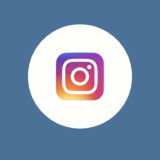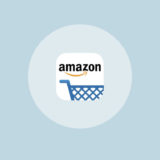先日もTwitterで話題となりましたが、近年アカウントの「乗っ取り」が問題となっています。
TwitterのDMに怪しいメッセージが送られてきた、という報告が増えています。
乗っ取り被害に遭う可能性があるため「ONLY FOR YOU ◯◯(アカウント名)」などと記載されたメッセージは開かない、URLを踏まないことを徹底してください。https://t.co/6ShV6TuCHi pic.twitter.com/JKpUzFkFuC— フクロウ博士@knowl (@knowlJP) July 7, 2019
乗っ取り対策として有効なのが「2段階認証」を設定すること。2段階認証を設定しておけば、ログインする際に
- メールアドレス(アカウント名)
- パスワード
の他に
- あなたの携帯電話(スマホ)にその都度送られてくるコード
が必要となります。本人確認がより確実に出来るため、乗っ取り被害から身を守ることが可能に。
このページではTwitterアプリで2段階認証を設定する方法を解説しています。
アカウント毎に設定できるので、Twitterのアカウントを複数持っているユーザーは全てのアカウントで設定しておくと良いでしょう。
Twitterで2段階認証を設定する方法
Twitterで2段階認証を設定する方法はいくつかあります。
- 携帯電話番号(SMS)を使った認証
- 認証アプリを使う
- 物理キーを使う
今回は最も手軽に設定できる「携帯電話番号(SMS)」を使った認証方法を紹介します。

1.アカウント画面を開く
プロフィールアイコン→設定とプライバシー→アカウント画面を開きます。
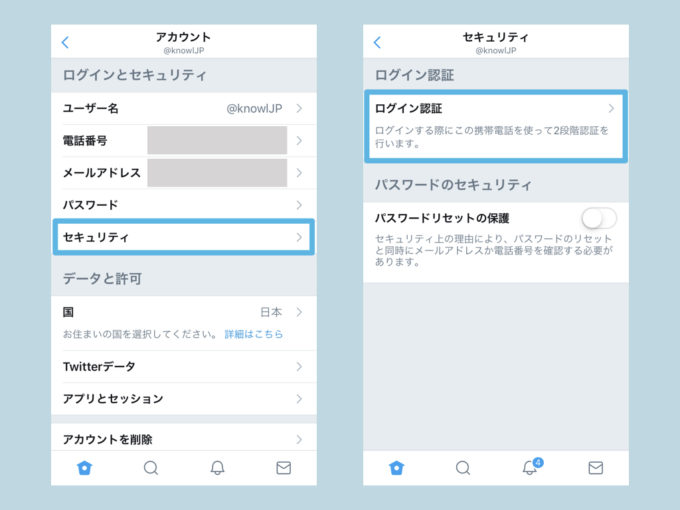
2.セキュリティ へ進む。
アカウント→セキュリティへと進みましょう。セキュリティに「ログイン認証」という項目があるので開きます。
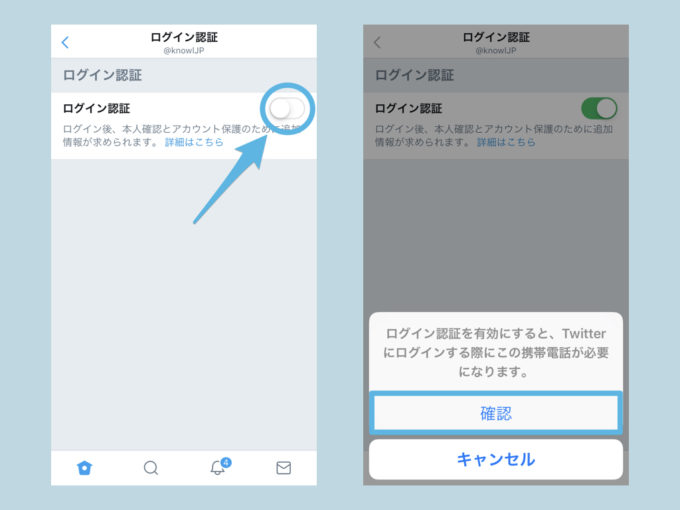
3.ログイン認証 へ進む
ログイン認証→スイッチをオンに切り替えます。メッセージ(ログイン認証を有効にすると、Twitterにログインする際にこの携帯電話が必要になります)を確認すると、ログイン認証の設定画面に移動します。
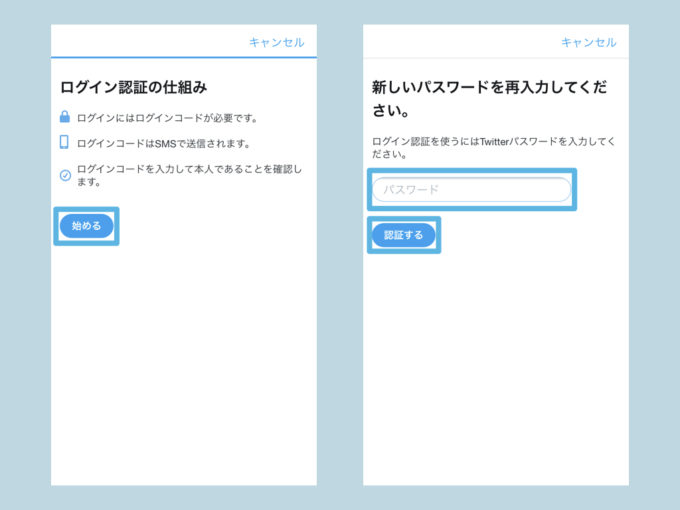
4.パスワードを入力する
まずはパスワードを入力→認証するをタップします。
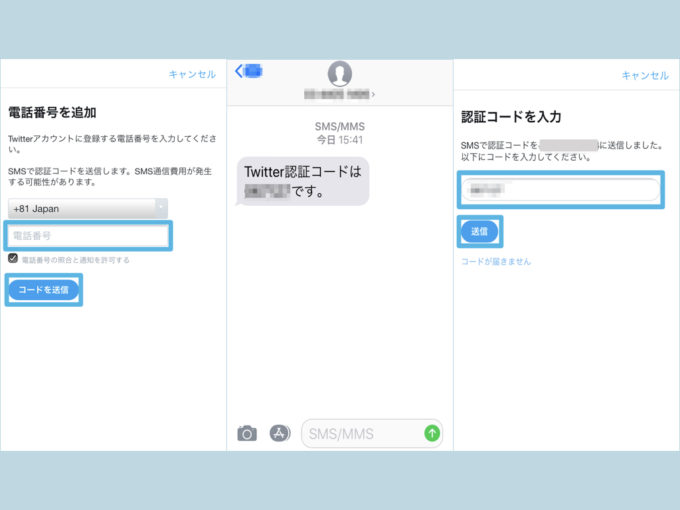
5.電話番号を追加(登録していない場合)
Twitterにはアカウント毎に電話番号を登録できる機能があります。すでに電話番号を登録している場合は、ここで認証コードが送られてきます。
電話番号を登録していない場合はここで登録→コードを送信をタップします。
6.認証コードを確認→入力する
認証コードは数字6桁です。登録した電話番号宛にメッセージ(SMS)が送られてきます。
送られてきたコードを入力して、送信をタップします。
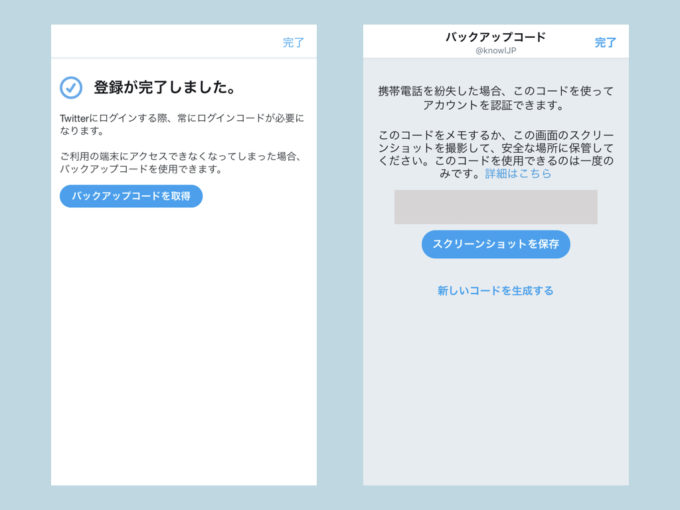
7.バックアップコードをメモしておく
以上で2段階認証の設定は完了です。今後はTwitterにログインしようとする度に、SMSにログイン用のコードが届きます。
最後にバックアップコードをメモしておきましょう。万が一端末を利用できなくなってしまった場合、このコードがあればTwitterにログインすることが出来ます。
スクリーンショットで保存することもできますが、保存した画像やメモは安全な場所に保存しておきましょう。
 フクロウ博士
フクロウ博士
オフにするともう一度設定しすることに
設定が完了すると、ログイン認証がオンになっているはず。オフにすると設定はもう一度最初からなるので、注意が必要です。
よほどのことがない限りオフにする必要はないかと。
まとめ
設定は5分ほどで完了します。自分のTwitterアカウントを守るためにも、まだ2段階認証を設定していない場合は是非。
 フクロウ博士
フクロウ博士